Jedna od najboljih funkcija pametnih telefona i tableta danas je snimka zaslona. Snimanje zaslona bilo je vrlo traženo, posebno za one koji trebaju prenijeti poruku ili ideju drugima. Jedan od savršenih primjera za to je potreba za prijenosom poruke koju ste upravo primili. Ne bi li bilo lakše i uvjerljivije poslati sliku zaslona točnog razgovora umjesto da ih upisujete jednog po jednog? Dakle, ako je i to problem koji želite riješiti učenjem na pravilan način kako napraviti screenshot na Alcatel 7, onda ste upravo došli na pravo mjesto.
Ovaj članak sadrži sveobuhvatne upute o pravilnom načinu snimanja zaslona za korisnike Alcatela. Povrh toga, uključili smo najbolju tehniku koristeći najbolji alat za snimanje koji ne smijete propustiti. Sve ćete to naučiti ako nastavite čitati cijeli sadržaj u nastavku.
Dio 1. Vodiči o zadanom načinu snimanja zaslona na Alcatelu
Alcatel je jedan od najpopularnijih mobilnih brendova diljem svijeta. Iako je ovaj brend nastao prije gotovo dva desetljeća, i dalje je tražen zbog pristupačne cijene.
Zapravo, ne zaostaje kada je riječ o inovacijama. Nadalje, postoje razni Alcatelovi mobilni uređaji od kojih svaki ima svoj način snimanja zaslona. U ovom ćemo dijelu predstaviti zadane načine snimanja zaslona koji su primjenjivi na različite modele Alcatela, kao što su Alcatel 7, One Touch Evolve i One Touch Fierce 2. Budući da se za ove modele tvrdilo da su najviše do danas koristio Alcatel uređaje, stoga krenimo s Alcatelom 7.
Kako napraviti snimku zaslona na Alcatelu pomoću kombinacija gumba
Korak 1Pokrenite zaslon koji trebate snimiti. Ne brinite, jer imate slobodu pokrenuti što god želite bez ograničenja.
Korak 2Sada istovremeno pritisnite tipku za uključivanje/isključivanje i tipku za smanjivanje glasnoće kako biste snimili brzu snimku zaslona. Znat ćete da je već snimljeno kad čujete snimljeni zvuk ili vaš ekran treperi.

Korak 3Zatim pogledajte snimljeni zaslon iz svoje Fotogalerije.
Kako snimiti zaslon na Alcatelu gestom
Još jedna metoda za Alcatel 7 koju također trebate znati je korištenje geste. Međutim, da biste primijenili ovu metodu, morat ćete je prvo postaviti. Stoga, ako želite znati kako napraviti snimku zaslona u Alcatel One Touch ovom metodom, pogledajte korake u nastavku.
Korak 1Idi na svoju Postavke aplikaciju i potražite Geste i pokreti izbor.
Korak 2Nakon toga omogućite Posebna tehnika kretanja izbor. Odatle izradite gestu kojom želite jednostavno pristupati snimkama zaslona.
Korak 3Izađite iz aplikacije Postavke, zatim slijedite gestu koju ste upravo izradili. Opet, snimljene slike nalaze se u aplikaciji Photo Gallery.

Kako snimiti zaslon na Alcatelu pomoću ugrađenog alata
Naravno, kao što je već spomenuto, Alcatel mobiteli također imaju ugrađeni alat za snimanje zaslona. Pristup je vrlo jednostavan. Sve što trebate učiniti je slijediti korake u nastavku.
Korak 1Kliznite prstom prema dolje po zaslonu kako biste došli do brzog kontrolnog centra svog Alcatel telefona.
Korak 2Dodirnite Snimka zaslona ikonu iz vašeg kontrolnog centra. Zatim provjerite snimljenu sliku u svojoj Galeriji fotografija.

Dio 2. Kako napraviti snimku zaslona na Alcatelu na računalu
Ako želite snimiti zaslon svog Alcatela na računalu, ne smijete propustiti moćne AVAide Screen Recorder. To je pun paket softver za snimanje zaslona koje možete nabaviti na Windows i Mac OS. Nadalje, dolazi s mnogim alatima za snimanje kao što su video, filmovi, igre, audio, web kamera, pa čak i na telefonu kao Alcatel! Uz ovo rečeno, možete učinkovito snimiti zaslon svog Alcatela čak i bez potrebe da ga instalirate na svoj mobilni uređaj!
Stoga, pomoću softverske pridružene aplikacije za zrcaljenje, možete snimiti sve što želite sa svog mobitela. Da ne spominjemo, njegov snimač telefona radi na svim Android i iOS uređajima. Jeste li uzbuđeni što vidite najbolje rješenje za snimanje zaslona na Alcatel Fierce 2 telefonu i drugim Alcatel modelima? Zatim biste trebali vidjeti vodič u nastavku.
- Zrcalite svoj Alcatel i snimite ga na nekoliko načina!
- Imajte kvalitetu slike bez gubitaka od snimanja zaslona.
- Podržava najpopularnije formate slika, čak i GIF i TIFF.
- Sjajni alati za uređivanje čekaju vaše snimljene slike i videozapise!
Kako koristiti AVAide Screen Recorder za snimanje Alcatel zaslona
Korak 1Preuzmite i instalirajte najbolji softver za snimanje na svoje stolno ili prijenosno računalo. Zatim ga pokrenite da biste mu pristupili Telefon snimač na svom sučelju.
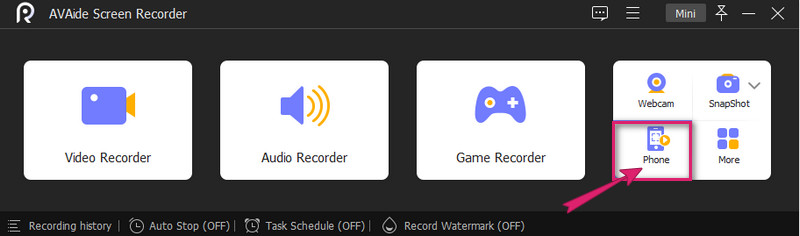
Korak 2Pored toga, trebate odabrati vrstu uređaja na sljedećem prozoru i kliknuti Android snimač. Zatim, na sljedećoj stranici, slijedite minimalne upute za povezivanje vašeg Alcatel telefona sa softverom. Ne zaboravite odabrati način emitiranja zaslona, a ako želite najlakši, odaberite QR kod.
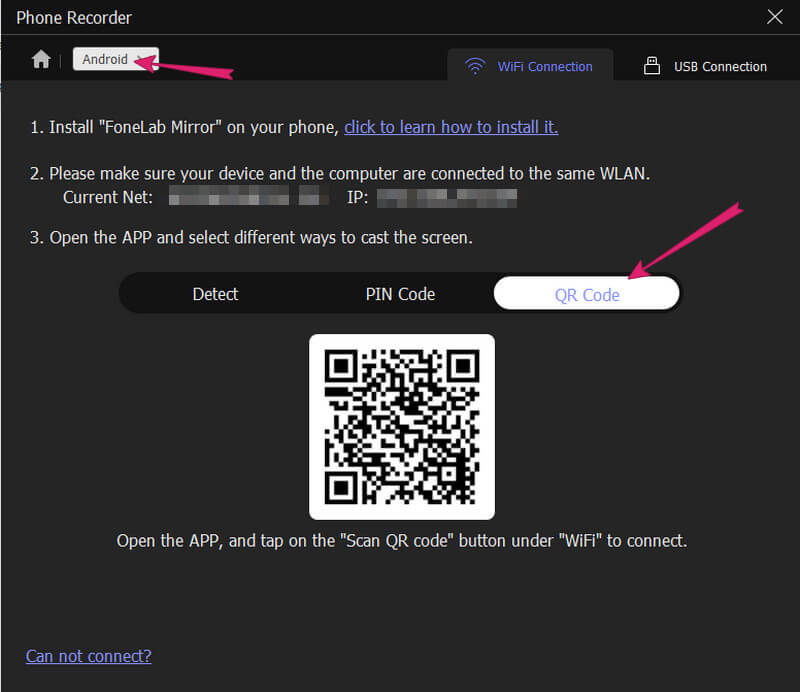
Korak 3Nakon što je vaš telefon konačno povezan, već možete snimati snimke zaslona klikom na Snimak tab. Usput, također možete postaviti Rezolucija i Izlazna rezolucija iz istog prozora. Zatim možete pronaći svoje snimljene slike u Povijest snimanja.
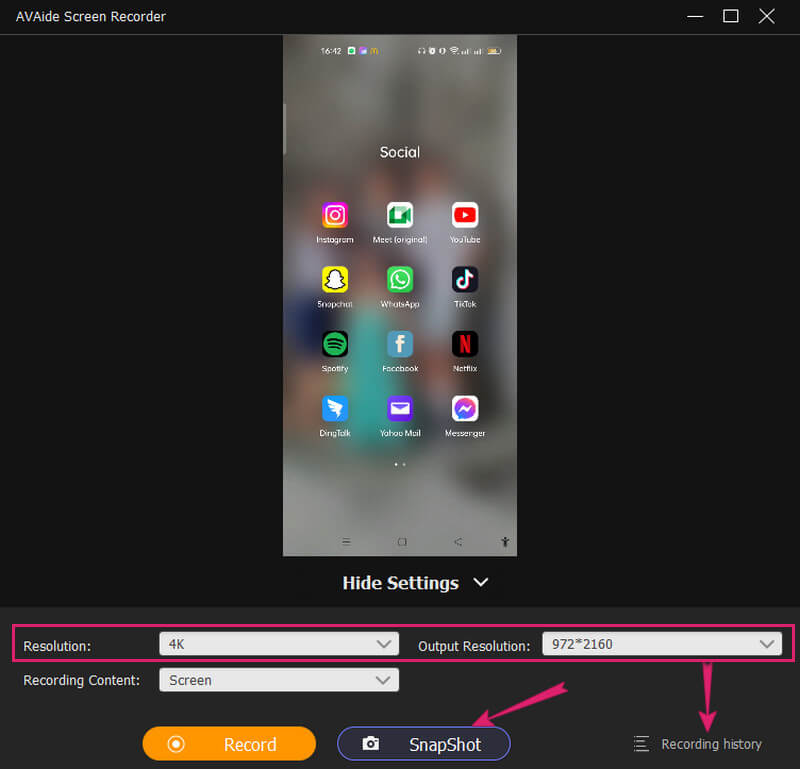
Bilješka: Uvijek možete imati ovaj softver na svom računalu za buduće potrebe snimanja.


![]() AVAide Screen Recorder
AVAide Screen Recorder
Snimanje zaslona, zvuka, web kamere, igranja, mrežnih sastanaka, kao i iPhone/Android zaslona na vašem računalu.
Dio 3. Često postavljana pitanja o Alcatelu i snimanju zaslona
Kako mogu napraviti snimke zaslona na Alcatel One Touch Idol 3?
Snimka zaslona Alcatel One Touch Idol 3 može se napraviti istovremenim pritiskom tipke za uključivanje i smanjivanje glasnoće.
Mogu li napraviti snimku zaslona pomoću svog Alcatel telefona s tipkovnicom?
Nažalost, telefoni s tipkovnicom ne mogu snimati snimke zaslona zbog svojih specifikacija.
Mogu li urediti svoju snimku zaslona na Alcatel 7?
Da. Možete uređivati snimljene slike na Alcatelu 7 budući da ugrađeni alat za snimanje zaslona ima primarne odabire za uređivanje. Međutim, ne može vam dati alate za uređivanje poput onih koje vam nudi AVAide Screen Recorder.
Konačno, znate kako snimiti svoj Alcatel ekran na mnogo načina. Sve što sada trebate učiniti je odabrati koja je od metoda najprikladnija za vas i vaš uređaj. Unatoč tome, znate koji vam alat može dati mnoštvo odabira. Slobodno isprobajte AVAide Screen Recorder i doživite blaženo iskustvo snimanja!
Snimanje zaslona, zvuka, web kamere, igranja, mrežnih sastanaka, kao i iPhone/Android zaslona na vašem računalu.






 Sigurno preuzimanje
Sigurno preuzimanje


